Diseño del Input
El diseño del Input incluye definir métodos
para capturar, preparar y entrar los datos al sistema. Es necesario entender la
importancia del input, pues si los datos que entran al sistema son incorrectos,
los resultados que el sistema provee serán incorrectos (concepto de Garbage-in,
Garbage-out o GIGO). El diseño del input tiene cuatro objetivos principales:
I.
Seleccionar
el medio y los métodos más convenientes para el input.
II.
Desarrollar
procedimientos eficientes de Input.
III.
Reducir
el volumen de Input.
IV.
Reducir
los errores de Input.
Algunos equipos de input son:
1. Keyboard (teclado) – Es el más
común.
2. Mouse – Equipo de apuntar que
permite a los usuarios moverse a localizaciones específicas en la pantalla.
3. Estación de Internet – permite que
el usuario provea entrada (input) a un intranet o a lugares en el Internet.
4. Terminales – Equipos unidos a otros
sistemas que pueden ser “dumb” (solo teclado y pantalla) o inteligente
(pantalla, teclado y procesador independiente).
5. Teléfono – tecnología que permite a
los usuarios presionar botones del teléfono o decir determinadas palabras para
escoger opciones en un sistema.
Diseño de documentos que se usarán
en el Input:
Un documento de datos (source document) es un
formulario o forma que solicita y recoge datos de entrada, autoriza la acción
de Input y provee registro de la transacción original. Un diseño correcto
permite que el formulario sea fácil de completar. Se debe proveer suficiente
espacio, tanto horizontal como vertical, para que el usuario entre los datos.
Las instrucciones deben ser claras y los campos deben estar bien organizados.
El flujo de la información debe ser como normalmente se leen los documentos, de
izquierda a derecha, de arriba hacia abajo.
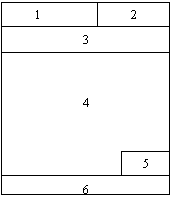
1. Heading zone (zona de encabezado) –
contiene el nombre de la compañía, el título y el número de la forma.
2. Control zone (zona de control) –
contiene códigos, identificación, números y fechas que se usan para guardar las
formas completadas.
3. Instructions zone (zona de
instrucciones) – contiene las instrucciones para completar la forma.
4. Body zone (zona del cuerpo) – es la
parte principal, contiene los nombres y las áreas para entrar los datos. Toma
al menos la mitad del espacio del formulario.
5. Total zone (zona de total) – si el
formulario tiene totales, aparecen en esta zona.
6. Authorization zone (zona de
autorización) – contiene cualquier firma requerida.
Diseño de la pantalla para Input:
Todas las pantallas tienen el mismo
propósito: presentar información y ayudar en la operación de entrada de datos.
En el diseño de pantallas de Input se debe seguir reglas similares al diseño de
pantallas de output. Las pantallas se deben presentar en forma atractiva. La
información en la pantalla debe tener un orden lógico y con sentido. Cada pantalla
debe ser consistente con las otras; los títulos, mensajes e instrucciones deben
estar en la misma posición en todas las pantallas. Los mensajes deben ser
claros, específicos y profesionales; deben permanecer en la pantalla hasta que
el usuario realice una acción que los borre. Es recomendado usar mensajes para
indicar que un proceso se está realizando, o el tiempo que falta para terminar
el proceso. Se deben usar efectos especiales en forma moderada; muchos efectos
pueden desviar la atención. Es necesario documentar el diseño de cada pantalla
y buscar aprobación de los usuarios tan pronto se desarrollen.
Diseño de pantallas de control de
procesos:
Pantallas de control de procesos son
pantallas de input interactivo donde los usuarios pueden entrar comandos o
solicitar acciones. Estas pantallas le permiten al usuario iniciar o controlar
las acciones del sistema. Dos tipos comunes son las pantallas de menú y las de comando o “prompted”.
Menú: Una pantalla de menú presenta una lista de
opciones de procesos y permite al usuario escoger una opción. Al diseñar un
menú no se debe incluir muchas opciones en una sola pantalla. Es mejor usar una
serie de menús y organizarlos en forma lógica. El menú principal, o de nivel
más alto, presenta diferentes grupos de opciones. Al seleccionar una de esas
opciones se llega a otro menú, llamado submenú, con alternativas de procesos
específicos. Eventualmente se llega a una acción. Actualmente se utiliza el
“Graphical User Interface” (GUI), que usa gráficas tales como ventanas (windows),
menús y cajas (boxes) para permitir que los usuarios se comuniquen con el
sistema. La mayor ventaja del GUI es que el proceso de aprendizaje es rápido.
Otra ventaja es que los menús son similares en las aplicaciones. Ejemplos de
GUI son Microsoft Windows y Apple Macintosh.
Comando (prompted): El usuario escribe una instrucción
o una respuesta a un símbolo o “prompt” que se presenta en pantalla. (Ejemplo,
en DOS el prompt puede ser C:/). Para responder al “prompt” el usuario escribe
el comando del sistema que realiza lo que el usuario necesita.